
时间:2021-02-25 05:05:45 来源:www.win10xitong.com 作者:win10
win10不断的更新过程中,已经解决了很多问题,但是仍然会有很多奇怪的问题,像今天就有网友遇到了Win10系统修改ip地址的情况,对于刚刚才接触win10系统的用户遇到了这个Win10系统修改ip地址的情况就不知道怎么处理,要是没有人可以来帮你处理Win10系统修改ip地址问题,小编先给大伙说说简单的措施:1.进入win10桌面,鼠标右键桌面右下角的网络图标,打开网络和internet设置。2.在新出现的界面中鼠标右键点击以太网,选择属性打开就轻而易举的处理好了。下面我们用图文来详细的说一下Win10系统修改ip地址的完全处理要领。
几天前,边肖收到一个用户的帮助信息,说他的电脑提示ip地址有冲突,并询问边肖如何修改ip地址。现在有很多方法可以修改ip地址。下面是一个简单的操作方法。
Win10修改ip地址方法
1.进入win10桌面,右键单击桌面右下角的网络图标,打开网络和互联网设置。

2.右键单击新接口中的以太网,然后选择属性以打开。
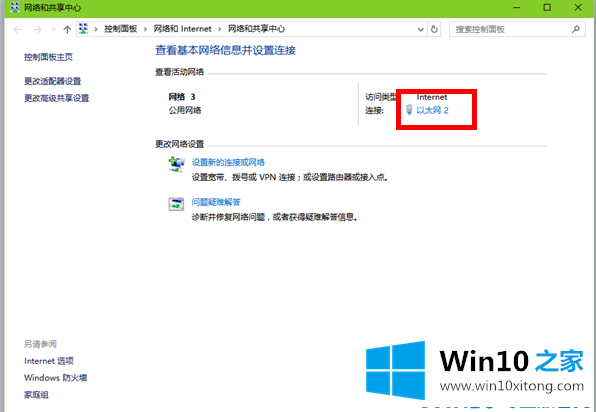
3.然后单击互联网协议版本4,并单击属性按钮将其打开。
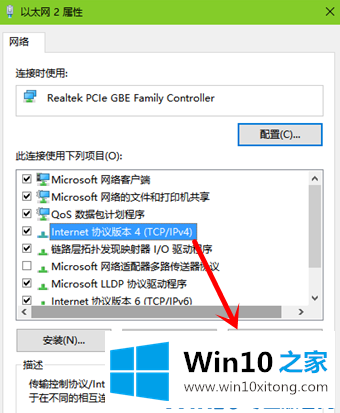
单击“使用以下IP地址”,然后输入IP、子网掩码、网关和其他信息,然后单击“确定”。
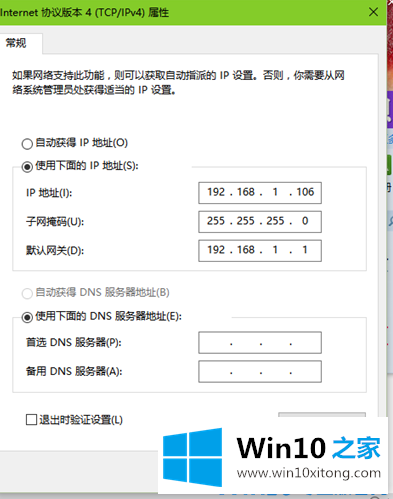
win10就是这样修改ip地址的。希望对你有帮助。
有关于Win10系统修改ip地址的完全处理要领到这里就给大家说完了,朋友们都学会如何操作了吗?如果这篇文章对你有所帮助,那么希望你继续支持本站。